excel如何合计
时间:2020-09-13 23:00:12
作者:重庆seo小潘
来源:
在Excel中拖动鼠标,选取要计算的数据,使用菜单栏中的自动求和即可得出结果。或选中要输出结果的表格,在编辑栏输入求和公式,格式为“=SUM(起始单元格:结束单元格)”,即可得出结果。 具体步骤如下: 一、使用Excel菜单栏中的自动求和 1、拖动鼠标,选

在Excel中拖动鼠标,选取要计算的数据,使用菜单栏中的"自动求和"即可得出结果。或选中要输出结果的表格,在编辑栏输入求和公式,格式为“=SUM(起始单元格:结束单元格)”,即可得出结果。
具体步骤如下:
一、使用Excel菜单栏中的自动求和
1、拖动鼠标,选取要计算的数据。如图所示:
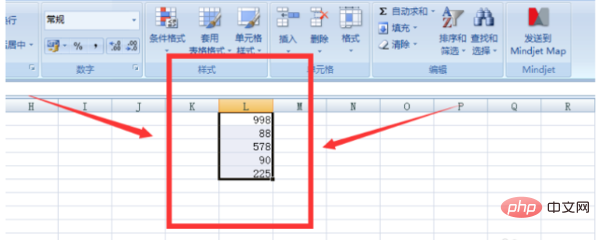
2、在菜单栏中点击【自动求和图标】。如图所示:

3、接下来就会自动完成求和计算了。如图所示:
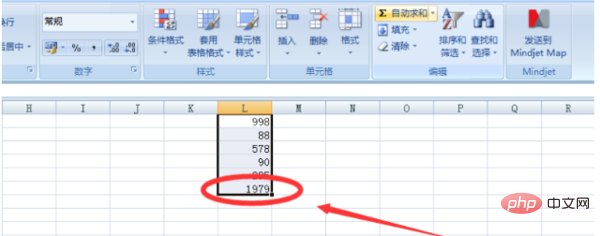
二、使用求和公式SUM
1、选中要输出结果的表格。在编辑栏输入求和公式,格式为“=SUM(E1:E5)”。如图所示:
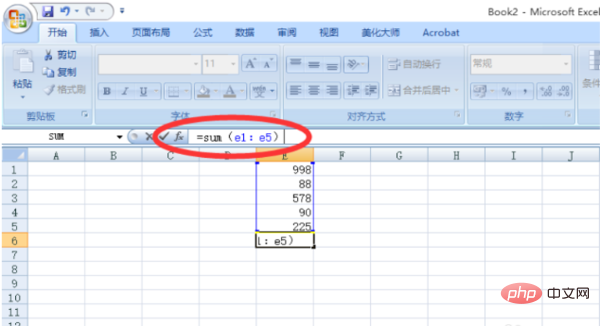
结果如下:
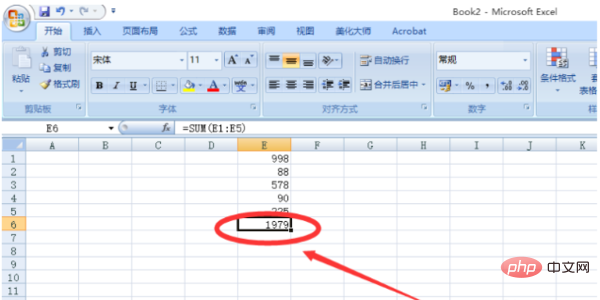
三、横向格计算方式与纵向格计算方式相同,选中横向计算范围然后选择自动求和或输入计算公式,即可得出结果。
更多Excel相关技术文章,请访问Excel基础教程栏目!以上就是excel如何合计的详细内容,更多请关注小潘博客其它相关文章!


